Strategy ONE
A partir do MicroStrategy 2021 atualização 7 (outubro de 2022), não há mais suporte para as pesquisas incorporadas.
Introdução à incorporação de pesquisas
Pesquisas incorporadas permitem que você colete informações e feedback de usuários que visualizam um painel. Há dois tipos de pesquisa que podem ser incorporados: SurveyMonkey e Alchemer de .
SurveyMonkey e Alchemer são dois tipos de conectores da comunidade. Para usar os Conectores da comunidade, você deve configurar e implantar os conectores no MicroStrategy Web. Para obter mais informações, consulte Conectores de dados da comunidade da MicroStrategy .
Como adicionar uma pesquisa incorporada
- Abra um painel novo ou existente.
- Na barra de ferramentas do painel, clique em Pesquisa
de .
- Clique em SurveyMonkey ou Alchemer.
Depois de adicionar uma pesquisa ao seu painel, você pode fazer login na sua conta ou usar uma URL para incorporar a pesquisa.
- SurveyMonkey
- Alchemer
Como adicionar uma pesquisa a partir da sua conta da SurveyMonkey
Você deve ter uma conta Team Premier ou Enterprise para importar seus dados e pesquisa. Para obter mais informações, consulte Planos da SurveyMonkey de .
Há um limite de 500 calI de API por dia. Para obter mais informações, consulte o Ajuda da SurveyMonkey.
- No Editor de pesquisa, clique em Da conta da SurveyMonkey de .
- Insira suas credenciais de login da SurveyMonkey.
- Clique em Fazer login de .
- Use a lista suspensa para escolher a pesquisa.
-
Use a lista suspensa para escolher o seu coletor de link da web de .
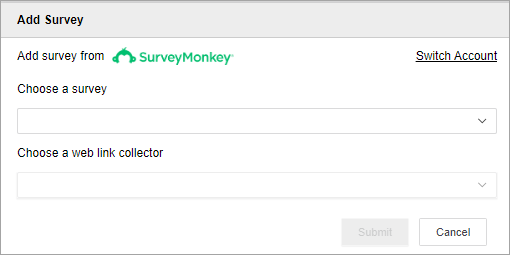
- Clique em Enviar.
Você pode notar que a seção de Variáveis personalizadas do Editor de pesquisa é pré-preenchida com variáveis existentes. Variáveis personalizadas permitem que você adapte os campos da sua pesquisa a objetos específicos.
Como personalizar variáveis no seu painel
Adicionar e personalizar variáveis personalizadas no editor de pesquisa altera automaticamente a pesquisa.
Para adicionar variáveis personalizadas ao seu painel, a pesquisa já deve ter elas. Para obter mais informações sobre como adicionar variáveis personalizadas a sua pesquisa, consulte a Ajuda da SurveyMonkey de .
- Em cada variável, use a lista suspensa para selecionar o tipo de valor de variável. As três opções são:
- Atributo/métrica: Arraste e solte um objeto do seu painel de conjunto de dados para o campo vazio.
O primeiro elemento do atributo por classificação padrão aparecerá em sua pesquisa.
Para permitir que usuários finais escolham qual elemento do objeto é usado na pesquisa, adicione um filtro ao seu painel direcionado à pesquisa. Para garantir um comportamento previsível para os usuários finais ao selecionar um elemento de atributo para usar na pesquisa, desative o Permitir seleções múltiplas ou escolha um filtro de seleção única, como Botões de opção de .
- Propriedade do sistema: Use the drop-down to select Full Name, Dashboard Name, or Project Name as your variable value.
Personalizado: Insira um valor de variável na caixa de texto e pressione Enter.
- Atributo/métrica: Arraste e solte um objeto do seu painel de conjunto de dados para o campo vazio.
Como adicionar uma pesquisa a partir de um URL da SurveyMonkey
- No Editor de pesquisa, clique em Por URL de .
- No Inserir caixa de texto de URL, insira um link de pesquisa.
O URL de pesquisa deve ter uma finalização de URL personalizada para adicionar Personalizado Variáveis. Para obter mais informações, consulte Personalizando links de pesquisa de .
- Clique em Validar.
Você pode notar que a seção de Variáveis personalizadas do Editor de pesquisa é pré-preenchida com variáveis existentes. Variáveis personalizadas permitem que você adapte os campos da sua pesquisa a objetos específicos.
Como personalizar variáveis no seu painel
Adicionar e personalizar variáveis personalizadas no editor de pesquisa alterará automaticamente a pesquisa e o URL da SurveyMonkey
Para adicionar variáveis personalizadas ao seu painel, a pesquisa já deve ter elas.
-
Em cada variável, use a lista suspensa para selecionar o tipo de valor de variável. As três opções são:
- Atributo/métrica: Arraste e solte um objeto do seu painel de conjunto de dados para o campo vazio.
O primeiro elemento do atributo por classificação padrão aparecerá em sua pesquisa.
Para permitir que usuários finais escolham qual elemento do objeto é usado na pesquisa, adicione um filtro ao seu painel direcionado à pesquisa. Para garantir um comportamento previsível para os usuários finais ao selecionar um elemento de atributo para usar na pesquisa, desative a opção "Permitir seleções múltiplas", ou escolha um filtro de seleção única, como os Botões de opção.
- Propriedade do sistema: Use the drop-down to select Full Name, Dashboard Name, or Project Name as your variable value.
-
Personalizado: Enter a variable value in the textbox and press Enter.
- Atributo/métrica: Arraste e solte um objeto do seu painel de conjunto de dados para o campo vazio.
Como adicionar uma pesquisa da sua conta do Alchemer
O SurveyGizmo foi renomeado para Alchemer.
Você deve ter um Plano Profissional para importar seus dados e pesquisa. Para obter mais informações, consulte Planos do Alchemer de .
- No Editor de pesquisa, clique em Da conta do Alchemer de .
- Insira suas credenciais de login do Alchemer.
- Clique em Autenticar.
- Clique em Aprovar de .
- Use a lista suspensa para escolher a pesquisa.
-
Use a lista suspensa para escolher o seu campanha de link da web de .
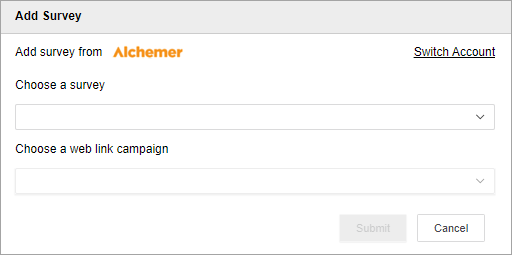
- Clique em Enviar.
Se você tiver variáveis de URL no seu questionário, será preciso adicioná-las ao seu painel usando a seção Variáveis de URL do editor de questionário.
Como personalizar variáveis de URL no seu painel
Adicionar e personalizar variáveis de URL no editor de pesquisa alterará a pesquisa automaticamente.
Para adicionar variáveis de URL ao seu painel, a pesquisa já deve usá-las. Para obter mais informações sobre como adicionar variáveis de URL à sua pesquisa, consulte a Ajuda do Alchemer de .
- No Editor de pesquisa, clique em Adicione variáveis de URL.
- Clique duas vezes no nome da variável padrão para renomeá-la. O nome da variável no painel deve corresponder ao nome da variável na pesquisa.
-
Em cada variável, use a lista suspensa para selecionar o tipo de valor de variável. As três opções são:
- Atributo/métrica: Arraste e solte um objeto do seu painel de conjunto de dados para o campo vazio.
O primeiro elemento do atributo por classificação padrão aparecerá em sua pesquisa.
Para permitir que usuários finais escolham qual elemento do objeto é usado na pesquisa, adicione um filtro ao seu painel direcionado à pesquisa. Para garantir um comportamento previsível para os usuários finais ao selecionar um elemento de atributo para usar na pesquisa, desative o Permitir seleções múltiplas ou escolha um filtro de seleção única, como Botões de opção de .
- Propriedade do sistema: Use the drop-down to select Full Name, Dashboard Name, or Project Name as your variable value.
-
Personalizado: Insira um valor de variável na caixa de texto e pressione Enter de .
- Atributo/métrica: Arraste e solte um objeto do seu painel de conjunto de dados para o campo vazio.
Como adicionar uma pesquisa a partir de um URL do Alchemer
- No Editor de pesquisa, clique em Por URL de .
- No Inserir caixa de texto de URL, insira um link de pesquisa.
- Clique em Validar.
Suas variáveis de URL aparecem na sua pesquisa. Se você tiver variáveis de URL no seu questionário, será preciso adicioná-las ao seu painel usando a seção Variáveis de URL do editor de questionário.
Como personalizar variáveis de URL no seu painel
Adicionar e personalizar variáveis de URL no editor de pesquisa altera automaticamente a pesquisa e o URL do Alchemer.
Para adicionar variáveis de URL ao seu painel, a pesquisa precisa usá-las. Para obter mais informações sobre como adicionar variáveis de URL à sua pesquisa, consulte a Ajuda do Alchemer de .
- No Editor de pesquisa, clique em Adicione variáveis de URL.
- Clique duas vezes no nome da variável padrão para renomeá-la. O nome da variável no painel deve corresponder ao nome da variável na pesquisa.
-
Em cada variável, use a lista suspensa para selecionar o tipo de valor de variável. As três opções são:
- Atributo/métrica: Arraste e solte um objeto do seu painel de conjunto de dados para o campo vazio.
O primeiro elemento do atributo por classificação padrão aparecerá em sua pesquisa.
Para permitir que usuários finais escolham qual elemento do objeto é usado na pesquisa, adicione um filtro ao seu painel direcionado à pesquisa. Para garantir um comportamento previsível para os usuários finais ao selecionar um elemento de atributo para usar na pesquisa, desative o Permitir seleções múltiplas ou escolha um filtro de seleção única, como Botões de opção de .
- Propriedade do sistema: Use the drop-down to select Full Name, Dashboard Name, or Project Name as your variable value.
-
Personalizado: Enter a variable value in the textbox and press Enter.
- Atributo/métrica: Arraste e solte um objeto do seu painel de conjunto de dados para o campo vazio.
